1,打开3Dmax2012软件,点击【创建】-【几何体】-【门】,点击【推拉门】,max2012及以上版本在创建-AEC对象-推拉门。在作图区域绘制出一个推拉门模型。
点击【材质编辑器】,设置一个白色材质球并附加给模型,完成后将模型的对象颜色设置为黑色(如图所示);
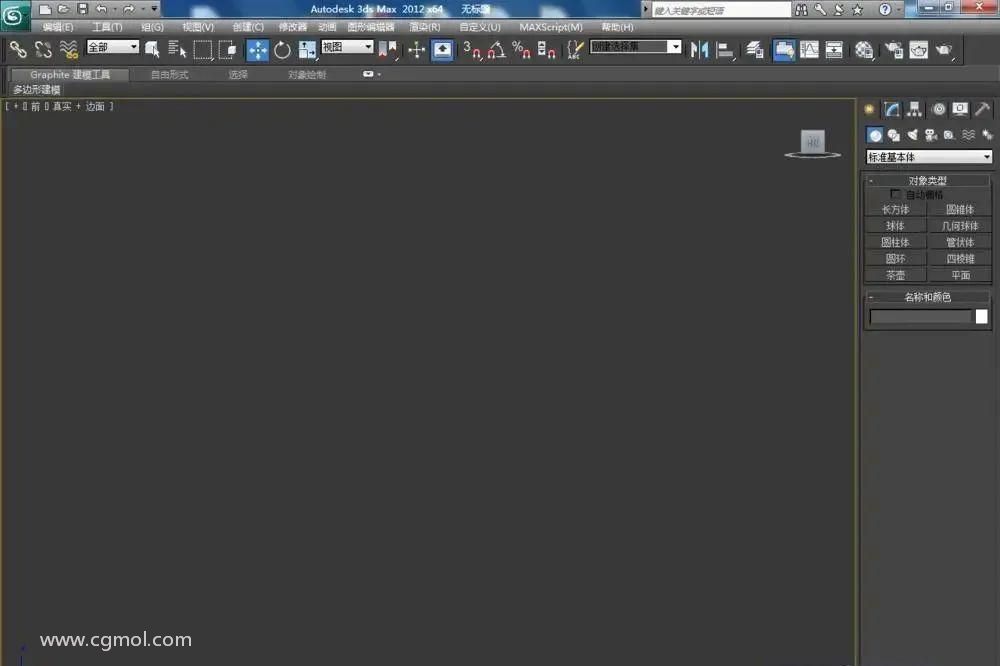
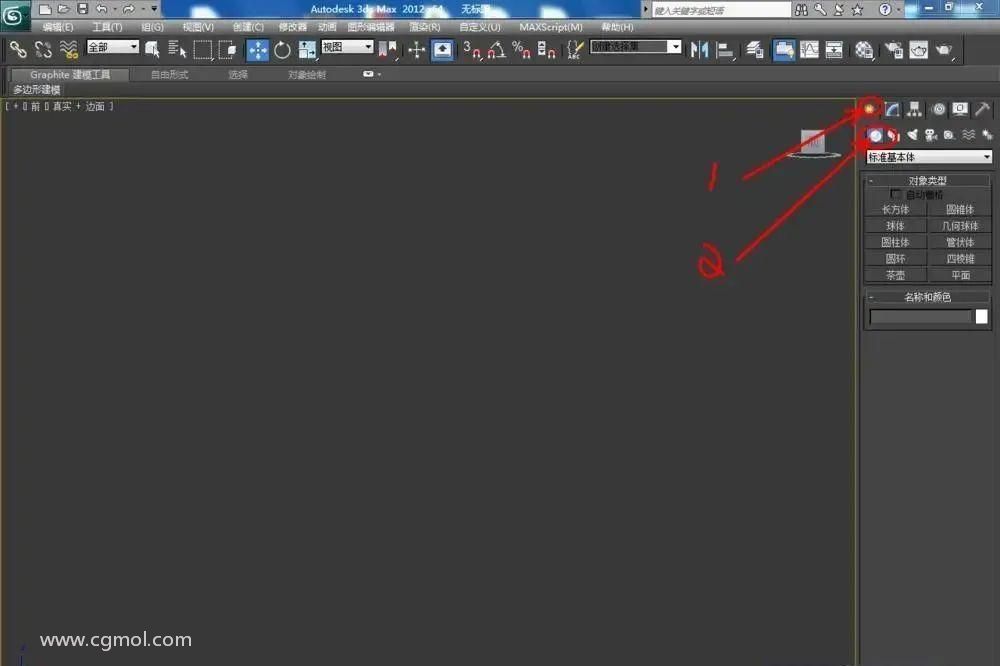
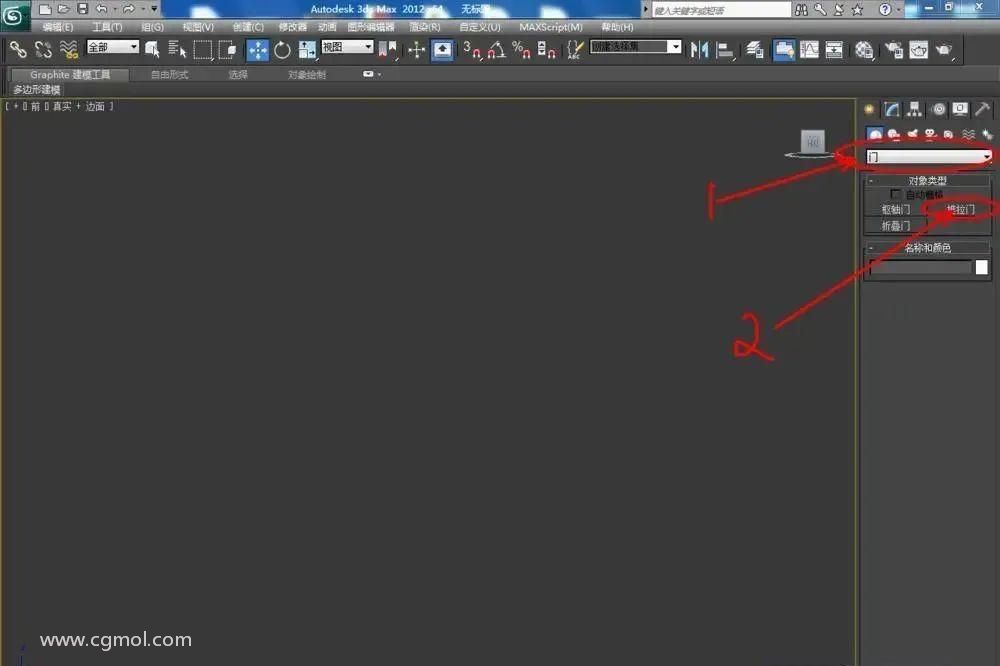
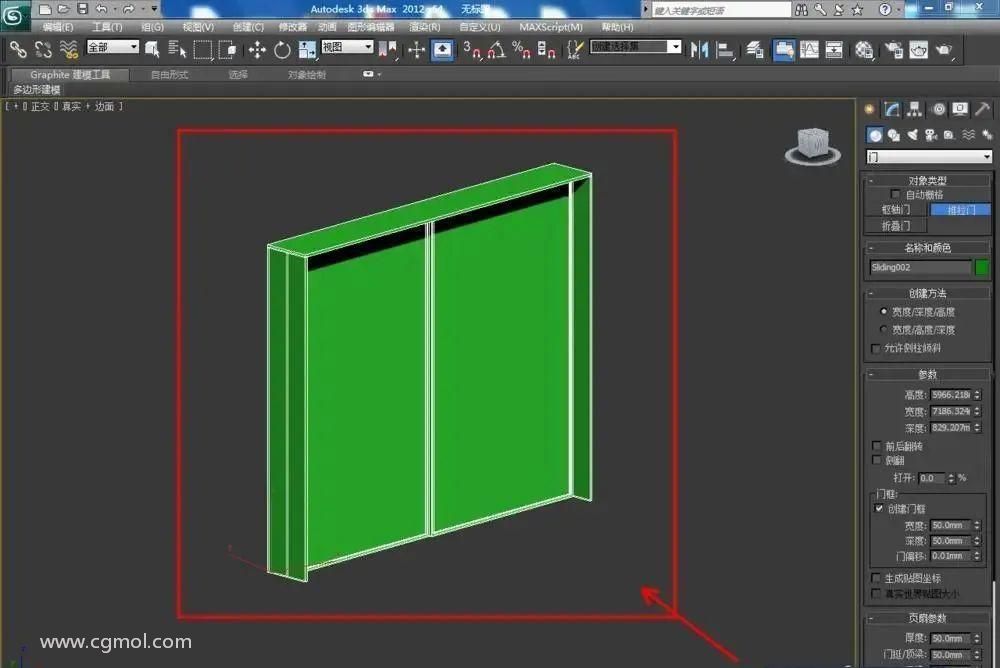
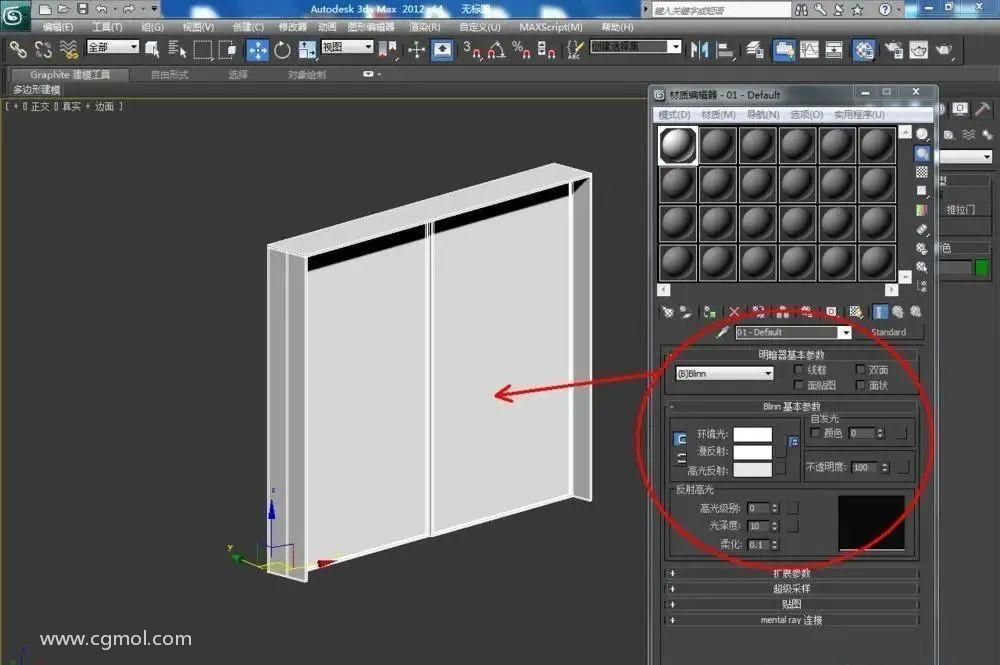
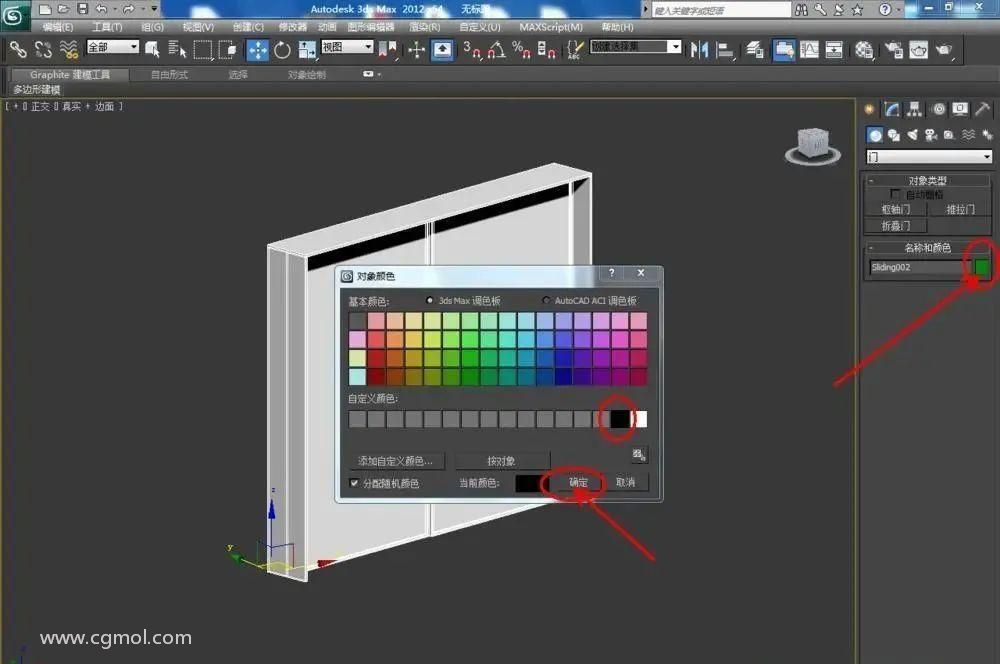
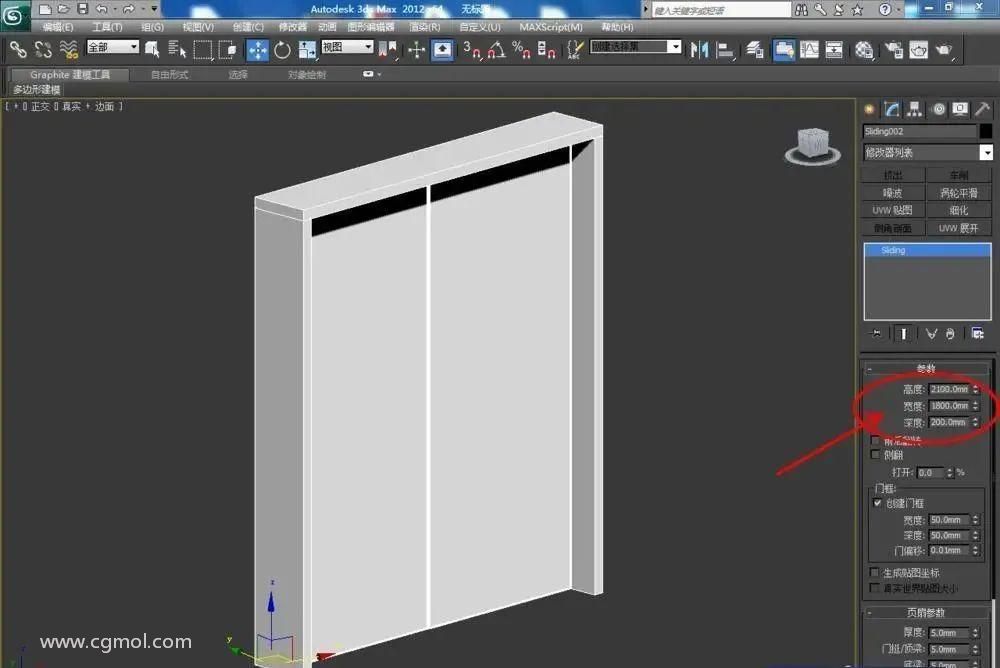
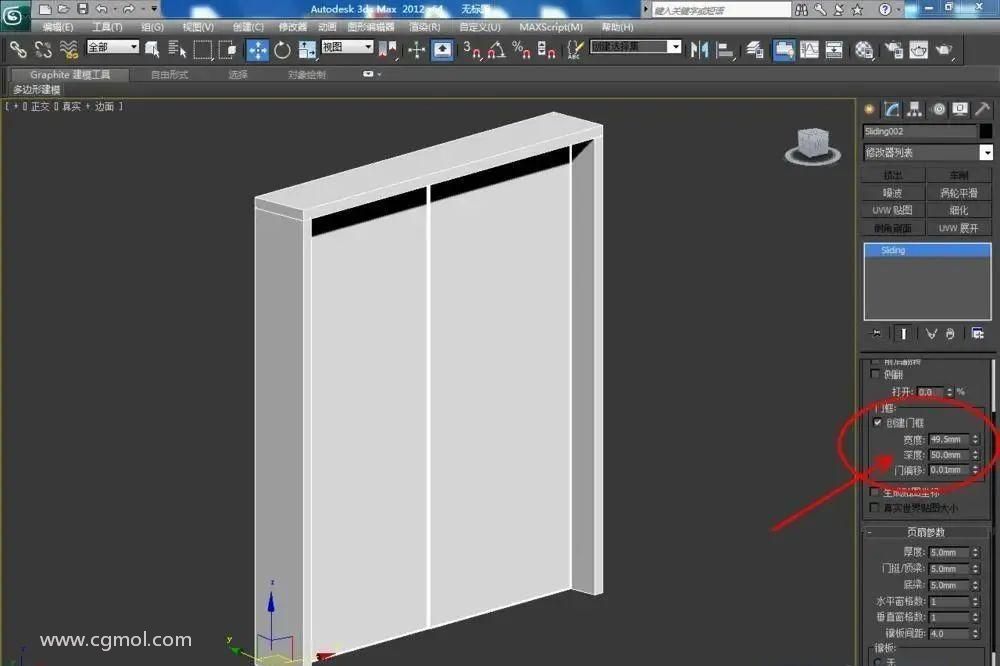

完成后,点击鼠标右键【转化为】-【转换为可编辑多边形】(如图所示);
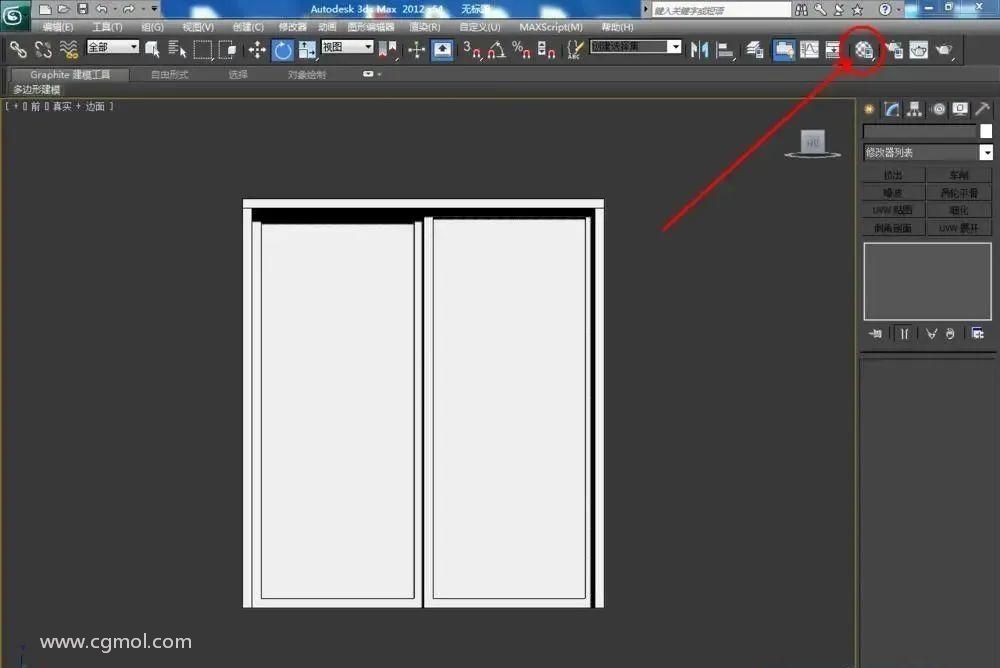
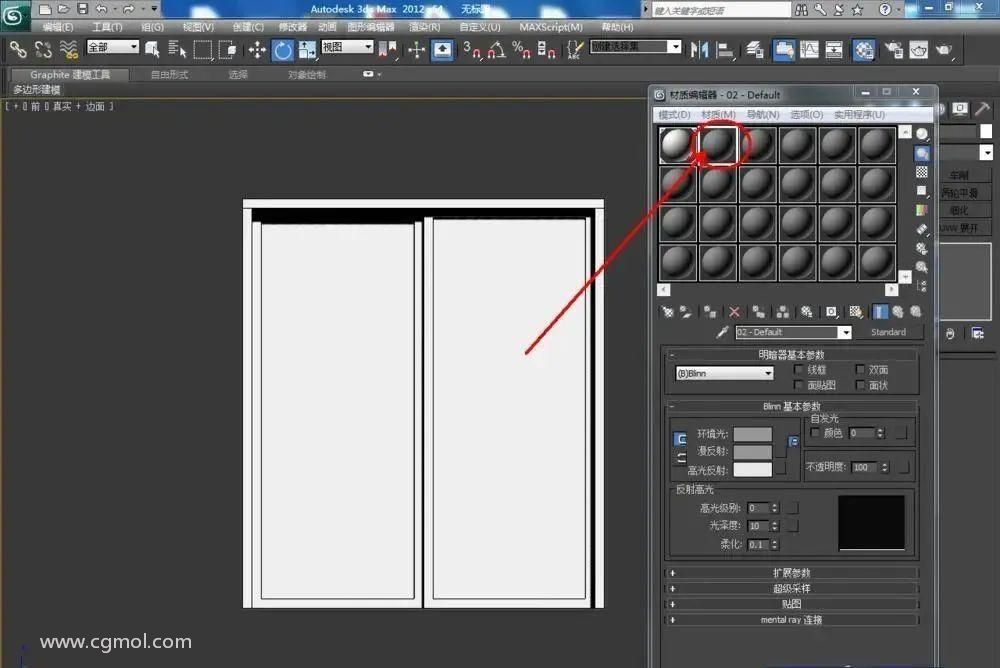
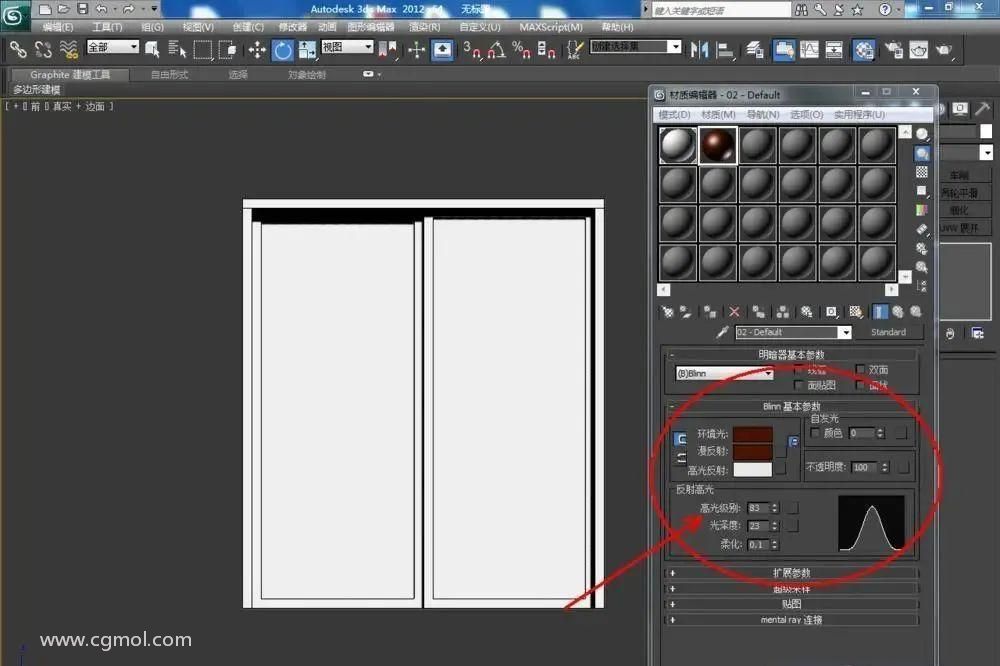
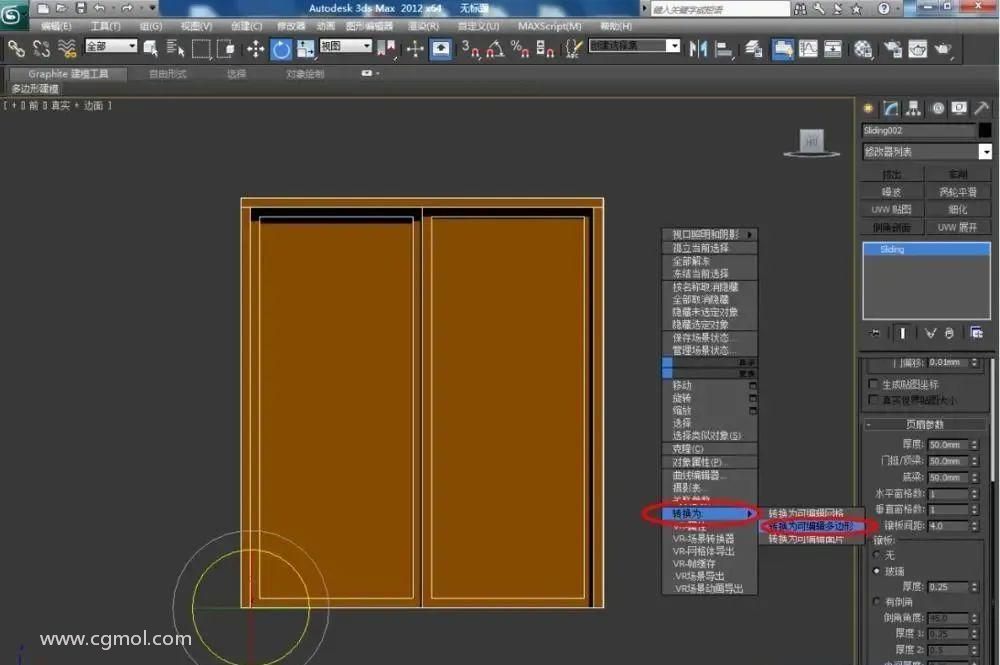
点击【材质编辑器】,按图示设置一个推拉门页的材质球并进行附加;
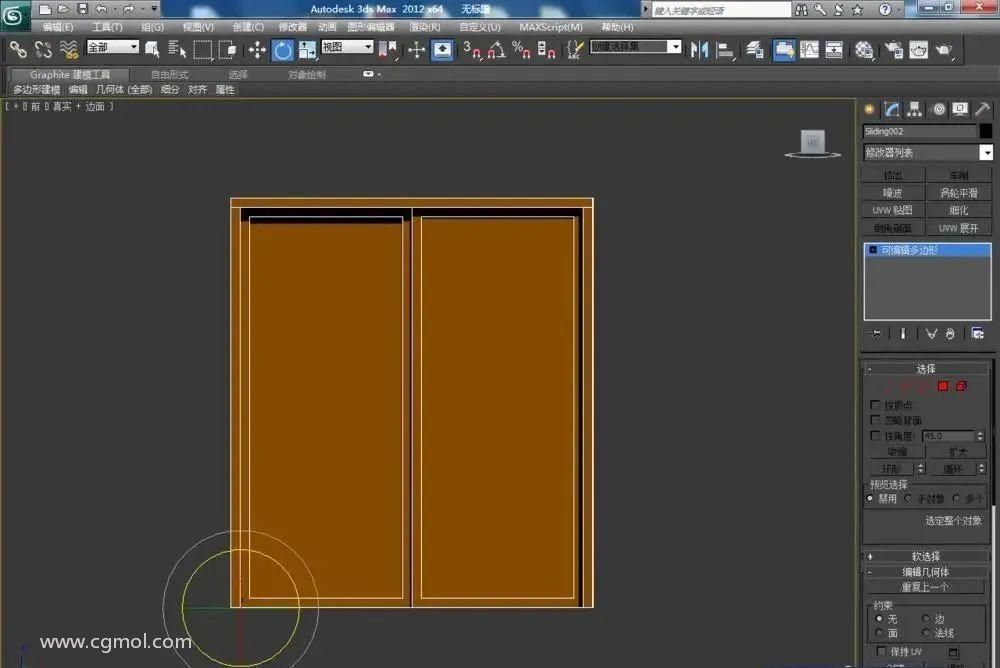
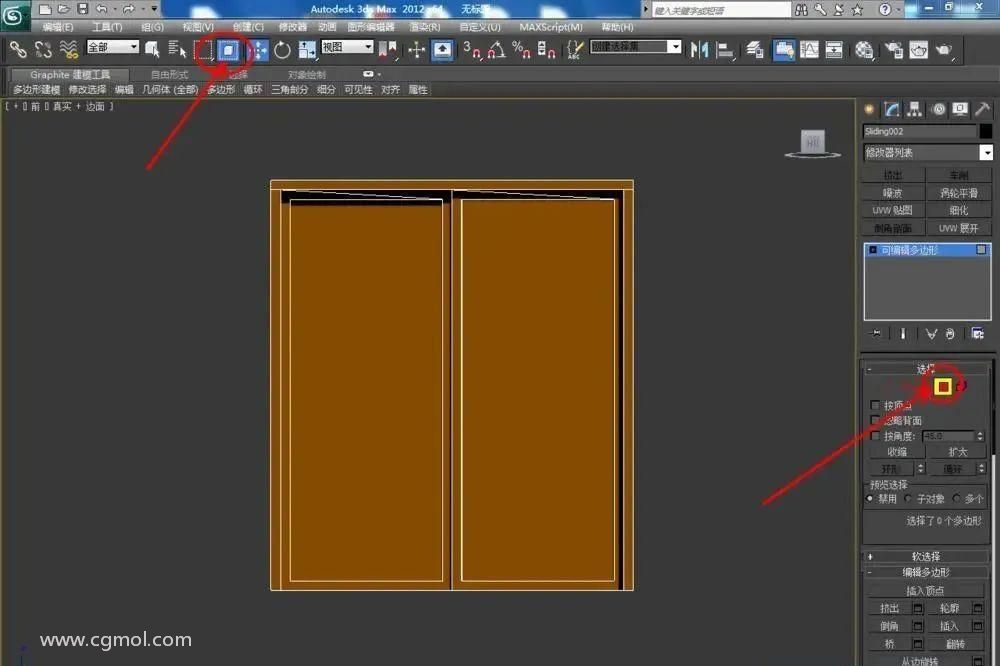
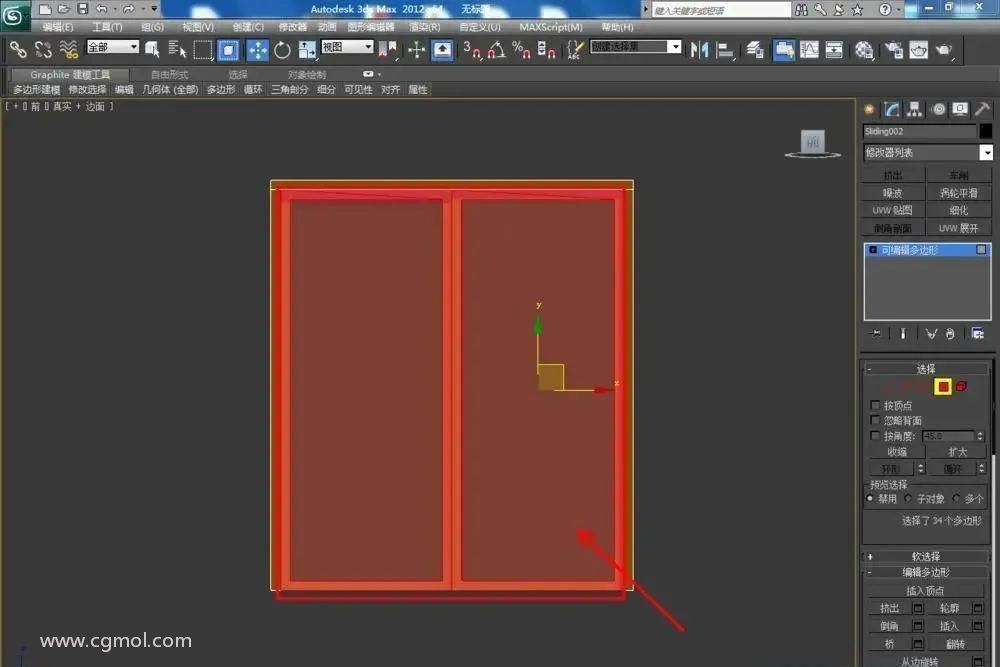
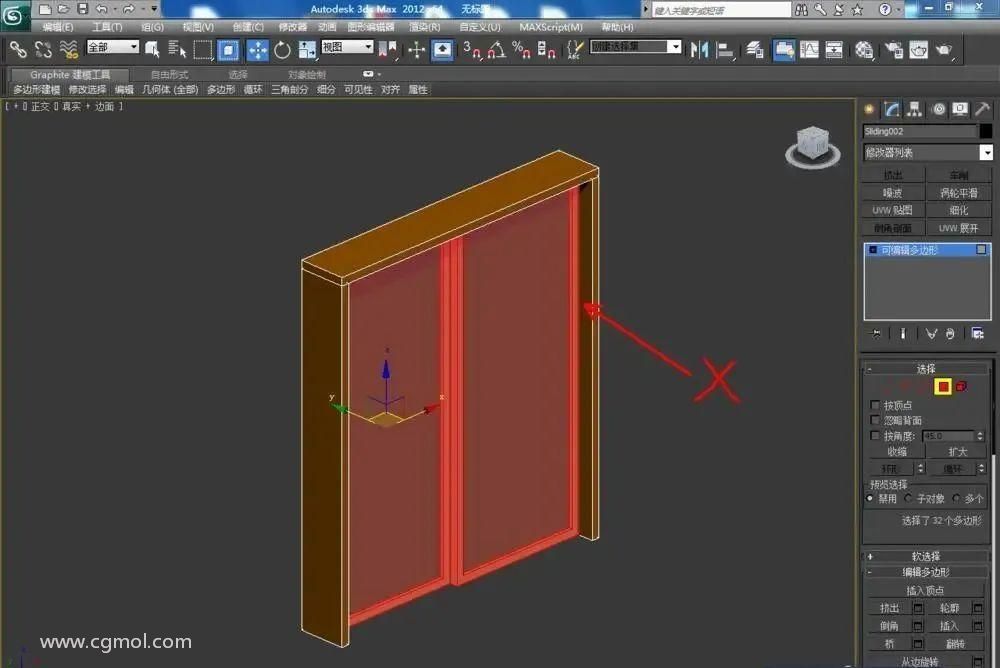
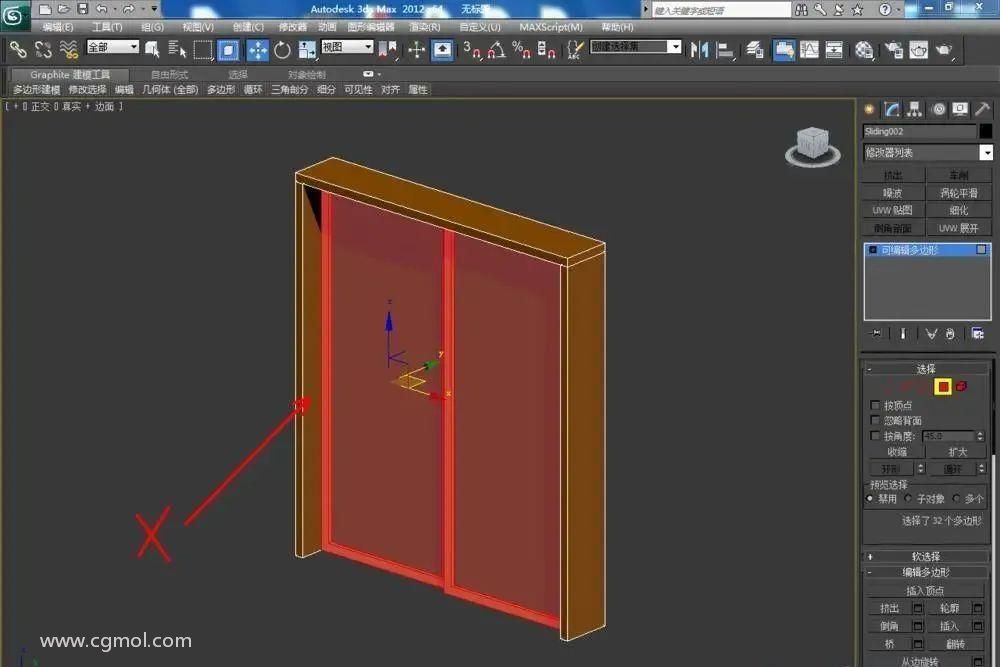
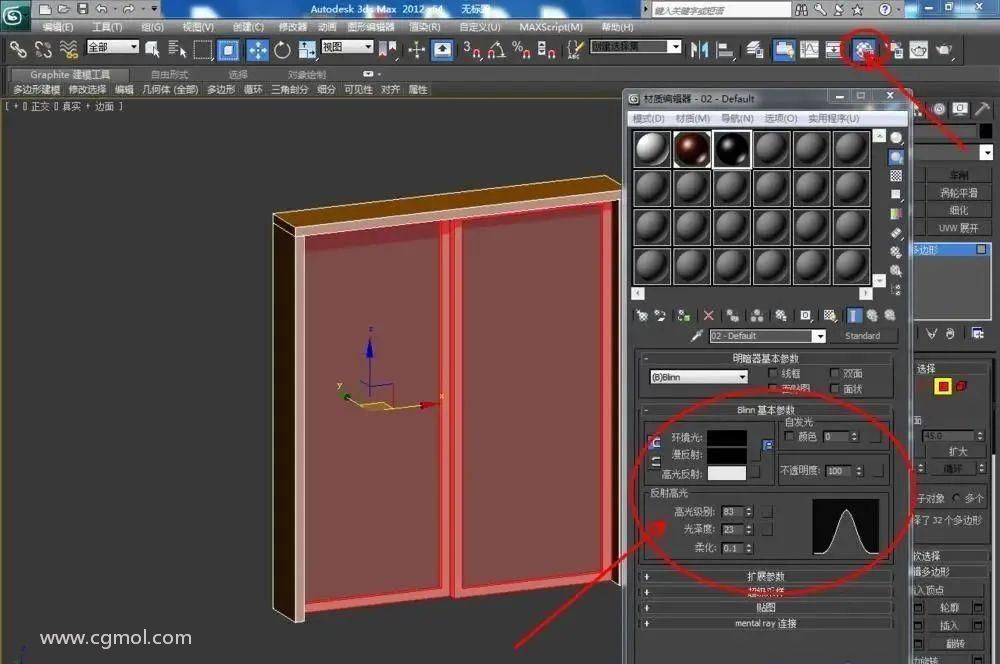

完成所有步骤后,点击【渲染】,将推拉门渲染出图即可(如图所示)。
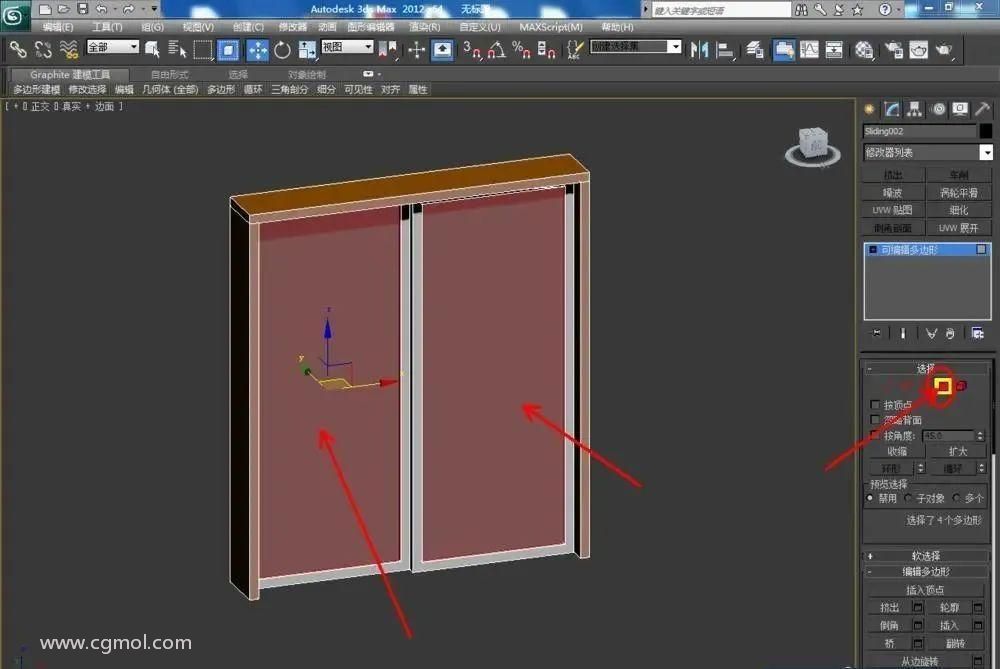
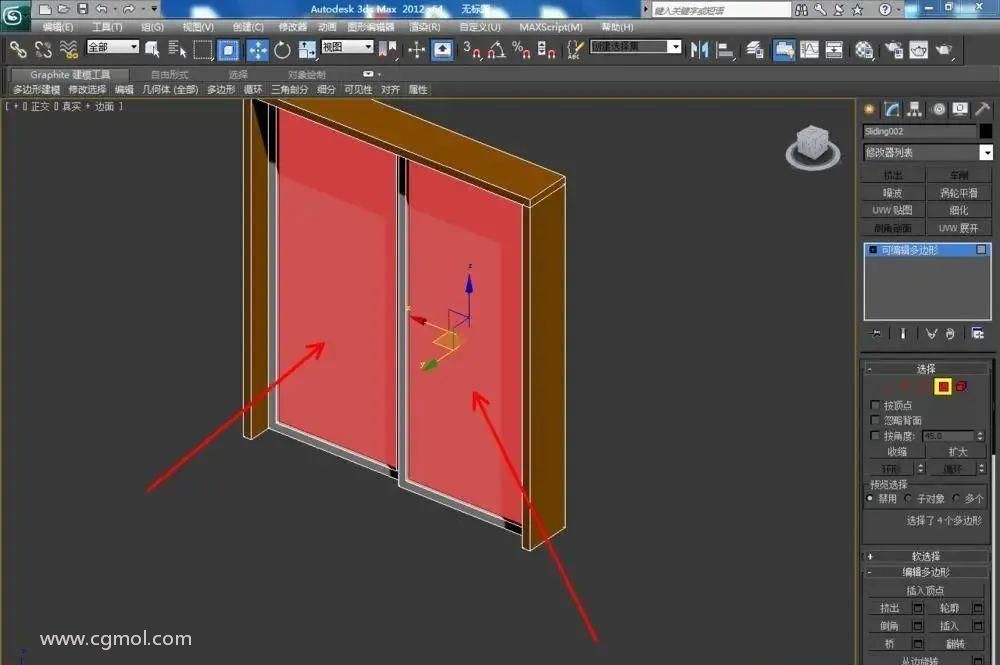


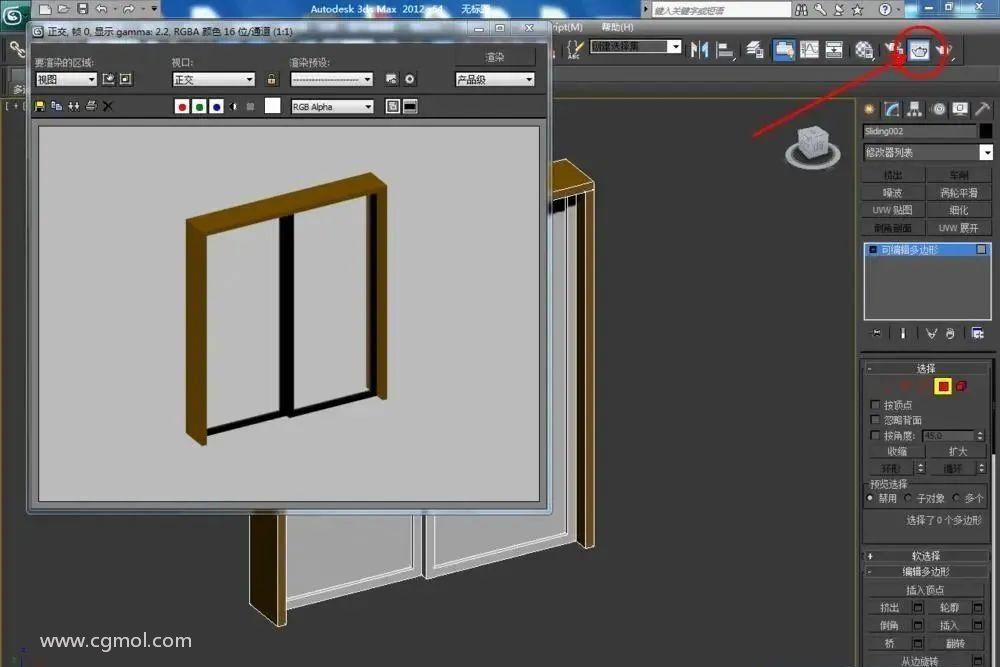
上一篇: max如何改变冻结物体的显示颜色 下一篇: MAX-西式厨房建模的一些技巧及方法